Leserwahl
Populäre Artikel
Hallo an alle! Lass es einfach erscheinen (vielleicht sogar lustig) für einige Computerbenutzer, aber es könnte für Anfänger nützlich sein. In letzter Zeit erhalte ich ziemlich oft E-Mails mit der Bitte, eine Mini-Anleitung zum Erstellen von Verknüpfungen zu erstellen.
Daher werden wir in diesem Artikel untersuchen, wie Sie eine Verknüpfung auf dem Desktop in Windows 10 erstellen. (ideal auch für Windows 7-Benutzer) für Ihre Lieblingsprogramme, Websites usw. und legen Sie es in einem beliebigen Ordner ab, um bequem und schnell auf die benötigten Informationen zuzugreifen.
Ich gehöre zu den Benutzern, die in ein paar Tagen einen Dump von Dateien vom Desktop erstellen ... Ich benutze es nicht für die Schönheit, sondern für die Arbeit. Die Produktivität meiner Arbeit wird deutlich steigen, wenn alles zur Hand und mit wenigen Klicks verfügbar ist. Und dann schiebe ich alle unnötigen Dinge in einen separaten Ordner und lege sie tiefer auf die Festplatte.
Verknüpfungen sind nützlich und einfach albern, sie zu ignorieren - ich kenne persönlich einige Befürworter eines leeren Desktops. Vielleicht ist das aus ästhetischer Sicht gut, aber nicht bequemer (vielleicht ist es sogar praktisch, wenn die Nutzung eines Computers nur durch den Browser und soziale Netzwerke eingeschränkt ist - in der Arbeit ohne Verknüpfungen überall)
Es spielt keine Rolle, welche Windows-Version Sie haben (Sieben oder Zehn) Der Vorgang zum Erstellen einer Verknüpfung auf dem Desktop oder in einem anderen Ordner ist identisch. Übrigens, wenn Sie noch nicht wissen, welche Version von Windows 10 Sie installiert haben, dann empfehle ich Ihnen, sich damit vertraut zu machen.
In der Regel ist es notwendig, eine Verknüpfung zum Programm auf dem Desktop (oder Ordner) zu erstellen - schauen wir uns das Beispiel eines nützlichen Dienstprogramms zur Bestimmung der Geschwindigkeit der Festplatte an -. Klicken Sie mit der rechten Maustaste auf die Programmstartdatei (exe) und wählen Sie ... Gehen Sie zu Ihrem Desktop und stellen Sie sicher, dass Sie eine Verknüpfung zu Ihrem Desktop erstellen.
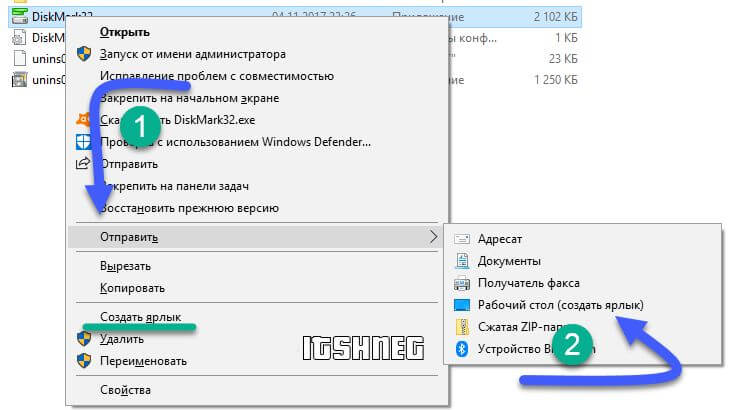
Im obigen Bild habe ich einen weiteren Punkt "Verknüpfung erstellen" hervorgehoben. Wenn Sie es auswählen, wird im aktuellen Ordner eine Verknüpfung für das Programm erstellt, die Sie dann an eine beliebige Stelle verschieben können (zum Beispiel auf denselben Desktop)
Es gibt eine andere Möglichkeit, ein Desktopsymbol (oder eine Verknüpfung) für einen Ordner oder ein Programm zu erstellen. Klicken Sie mit der rechten Maustaste auf einen freien Speicherplatz auf Ihrem Desktop und wählen Sie aus dem angezeigten Menü .

Es öffnet sich ein Fenster mit der Frage "Für welches Element müssen Sie eine Verknüpfung erstellen?" - wähle die Bewertung aus und gehe zum nächsten Schritt (oder wenn Sie den genauen Pfad zum Programm kennen, können Sie ihn einfach hier hinzufügen und auf "OK" klicken)

Geben Sie im Explorer an, wo sich die Datei mit dem Programm oder Ordner befindet (wie ich bereits sagte - ich verwende zum Beispiel das Programm CrystalDiskMark) und klicken Sie auf "OK".


Das Standardsymbol kann sehr langweilig sein (insbesondere für Ordner) und Sie werden es zweifellos ändern möchten. Öffnen Sie dazu die Eigenschaften der Verknüpfung auf dem Desktop und klicken Sie auf der Registerkarte "Verknüpfung" auf "Symbol ändern ...". Hier können wir einen Standard auswählen oder durch Klicken auf "Durchsuchen" einen aus dem Internet heruntergeladenen auswählen.
![]()
Übrigens, wenn Sie möchten, können Sie diese Verknüpfung jederzeit in einen anderen Ordner Ihrer Wahl verschieben (oder einfach kopieren)
Wie Sie sehen, ist es nicht schwer, Verknüpfungen auf dem Desktop zu erstellen. Glücklicherweise (oder leider) erstellen nicht alle Programme oder Spiele nach der Installation Links zu sich selbst, und diese Anleitung wird Ihnen helfen, dieses Problem zu lösen. Ich habe kein separates Element zu Windows 8 in die Notiz aufgenommen - es gibt nur sehr wenige Benutzer der acht und ich sehe keinen Sinn darin, es für ein paar Screenshots zu installieren - Update!
Wozu dienen Abkürzungen? Der Hauptzweck von Verknüpfungen besteht darin, den Zugriff auf bestimmte Dateien und Programme zu erleichtern. In der Partition der Festplatte C befindet sich beispielsweise ein Ordner "Dokumente", darin befindet sich ein weiterer Ordner mit dem Namen "Home", im Ordner "Arbeit" befindet sich ein Ordner "Fotos", dieser Ordner enthält häufig gebrauchte Fotos. Um zu diesen Fotos zu gelangen, müssen Sie jedes Mal diesen Weg gehen. Das alles braucht viel Zeit, außerdem kann man so einen langen Weg verwirren oder einfach vergessen. Um Zeit zu sparen, können Sie eine Verknüpfung zum Ordner "Fotos" erstellen und diese auf dem Desktop, im Menü "Start" oder in der Symbolleiste für den Schnellzugriff ablegen. Beim Starten dieser Verknüpfung öffnet der Benutzer den Ordner "Fotos" und es dauert nur zwei Sekunden.
Dafür sind Shortcuts da. Schauen wir uns nun an, wie man sie erstellt.
So installieren Sie eine Verknüpfung zum Desktop? Zunächst ist zu beachten, dass Verknüpfungen für beliebige Dateien erstellt werden können (gleichzeitig wird beim Starten der Verknüpfung das Programm gestartet, standardmäßig sind dies die Dateitypen, für die der Player beispielsweise geöffnet wird eine Videodatei), Ordner (Verzeichnisse) und Verknüpfungen (ja, ja, Sie können Verknüpfungen für Verknüpfungen erstellen).
Um eine Verknüpfung in Windows XP zu erstellen, müssen Sie mit der rechten Maustaste auf die gewünschte Datei (Verknüpfung oder Ordner) klicken und im angezeigten Menü "Verknüpfung erstellen" auswählen. Die auf diese Weise erstellte Verknüpfung wird im selben Ordner abgelegt, aber Sie können sie an eine beliebige Stelle verschieben und sie funktioniert (wenn Sie die Datei, auf die die Verknüpfung verweist, an einen anderen Ort verschieben, wird die Verknüpfung funktionsunfähig).

Um eine Verknüpfung nicht per Drag & Drop auf den Desktop zu ziehen, können Sie die Funktion „Senden“ verwenden, dazu müssen Sie mit der rechten Maustaste auf eine Datei (Verknüpfung oder Ordner) klicken und „Senden“ und „Desktop (Verknüpfung erstellen) auswählen) “ im erscheinenden Menü.

Sie können eine Verknüpfung für ein bestimmtes Programm an das "Start"-Menü bzw. den linken Teil davon senden, der sich sofort öffnet, wie folgt - klicken Sie auf die Datei, die das Programm startet oder auf die Verknüpfung mit der rechten Maustaste und wählen Sie "An das Startmenü anheften" ...
Sie können dem Menü "Alle Programme" auch eine Verknüpfung hinzufügen. Dazu müssen Sie mit der rechten Maustaste auf die Schaltfläche "Start" klicken und "Allen gemeinsame Menüs öffnen" auswählen. In dem sich öffnenden Ordner müssen Sie das Verzeichnis "Programme" öffnen und die gewünschte Verknüpfung hineinkopieren.
Lassen Sie uns beispielsweise eine Verknüpfung zum Word-Programm auf dem Desktop anzeigen.
Drücken Sie die Starttaste 1. Bewegen Sie dann den Cursor (ohne die Maustasten zu klicken) über das Menü Alle Programme 2. Eine Liste der auf Ihrem Computer installierten Programme wird geöffnet. Folgen Sie dem Pfeil, um zu dieser Liste zu gelangen, und bewegen Sie den Cursor über den gewünschten Ordner - Microsoft Office 3.
Eine Liste der in Microsoft Office enthaltenen Programme wird geöffnet. Bewegen Sie den Cursor auf das gewünschte Programm:
Microsoft Office Word 2003 4
Bewegen Sie den Mauszeiger über Microsoft Office Word 2003 und drücken Sie die rechte Maustaste.
Vor Ihnen öffnet sich ein Kontextmenü.
![]()
Lassen Sie die rechte Maustaste los, bewegen Sie den Cursor auf den Eintrag Senden 5, es öffnet sich rechts ein Untermenü, in dem Sie Desktop ( Verknüpfung erstellen) 6 und drücken Sie die linke Maustaste.
Das war's, jetzt können Sie die Programmverknüpfung bewundern, die auf dem Desktop erscheint, und Microsoft Office Word damit ausführen.
![]()
Aber manchmal können Sie das gewünschte Programm nicht im Hauptmenü finden (jemand hat die Verknüpfung versehentlich oder absichtlich entfernt). Nicht verzweifeln, das ist lösbar. Wenn sich das Programm auf dem Computer befindet, müssen Sie die Startdatei des Programms suchen und eine Verknüpfung davon auf dem Desktop anzeigen.
Für einen Word-Texteditor sieht der Pfad so aus. Suchen Sie mit dem Windows Explorer oder dem Dateimanager Total Commander den Ordner Program Files darin - den Microsoft Office-Ordner, dann
Öffnen Sie den Ordner OFFICE11 und suchen Sie die Datei WINWORD.exe darin
![]()
Klicken Sie in der gefundenen Datei mit der rechten Maustaste auf das Kontextmenü und fahren Sie dann fort
in bereits bewährter Weise. Machen Sie dasselbe mit jedem anderen Programm.
Suchen Sie den Ordner in den Programmdateien und dann die Datei, die das Programm startet, im Ordner
(meistens hat es die Erweiterung .exe, aber es gibt auch andere). Wenn Sie nicht sofort verstehen, welche Datei gestartet wird, doppelklicken Sie, um zu versuchen, sie zu starten. Wenn das Programm startet, ist alles in Ordnung, dies ist die Hauptdatei. Zeigen Sie eine Verknüpfung davon zum Desktop mit der Methode an,
oben gezeigt.
Hinweis: Mit der Schaltfläche Löschen können Sie nichts im Ordner „Programme“ löschen. Ansonsten ist das Programm
was sich in diesem Ordner befindet, funktioniert nicht mehr!
Wenn Ihnen der Name, den das Windows-Programm der Verknüpfung gegeben hat, nicht gefällt, z. Verknüpfung für Wort, Sie können es ändern.
![]()
Bewegen Sie dazu den Cursor über die Verknüpfung (Symbol), klicken Sie mit der rechten Maustaste auf das Kontextmenü und wählen Sie das Element aus Umbenennen... Sofort wird der Text der Unterschrift unter dem Etikett hervorgehoben und Sie können die Worte „Etikett für“ löschen oder das Etikett komplett umbenennen. Drücken Sie danach unbedingt die Eingabetaste - erst dann wird Ihr Name gespeichert.
Aufpassen dass solche Aktionen (Umbenennen, Löschen) durchgeführt werden können nur mit etiketten(Sie haben einen kleinen schwarzen Pfeil in der unteren linken Ecke des Etiketts). Dateien
Programme, die sich in ihren Ordnern in den Programmdateien befinden, können nicht umbenannt werden! Andernfalls werden sie aufhören zu arbeiten. Sie können nur Verknüpfungen daraus ableiten, aber mit den Verknüpfungen können Sie tun, was Sie wollen!
Ein Website-Besucher hat mir eine Frage gestellt: " Wie zeige ich eine Site-Verknüpfung auf dem Desktop an?". Zuerst dachte ich, dass es keinen Sinn macht, weil Links in Favoriten platziert werden können. Aber nachdem ich diese Option ausprobiert hatte, war ich überzeugt, dass diese Methode zum Öffnen einer Site die Existenzberechtigung hat. Nach einem Klick auf die Verknüpfung, das Web Browser wird gestartet und die Site wird gleichzeitig geöffnet (zwei Schritte gleichzeitig) Wie erstellen Sie eine Verknüpfung zu Ihrer Lieblingssite auf Ihrem Desktop, die Sie jeden Tag öffnen?Da Internet Explorer mit Windows auf jedem Computer installiert ist , erstellen wir damit eine Verknüpfung.
![]()
Öffnen Sie also den Internet Explorer, öffnen Sie die gewünschte Site darin. Bewegen Sie nun im Menü Datei den Cursor auf den Link Senden, dann nach rechts und klicken Sie auf den Link Desktop-Verknüpfung... Alles, Verknüpfung ( Symbol) ist bereits auf dem Desktop. Du kannst nachschauen!
Um schnell auf Dateien, Ordner oder Programme zuzugreifen, können Sie eine Verknüpfung (Link) erstellen. Anschließend können Sie das Programm mit einem Mausklick direkt vom Desktop aus starten oder einen Ordner oder eine Datei öffnen. Wie richte ich eine Verknüpfung zu meinem Desktop ein? Lass es uns herausfinden.
Direkter Pfad - das heißt direkt vom Speicherort der gewünschten Datei oder des gewünschten Ordners.
Auf diese Weise können Sie eine Verknüpfung zu einer Datei oder direkt vom Desktop aus erstellen.
Das ist die ganze Weisheit. Wenn etwas unklar bleibt, lesen Sie den Artikel
Eine Computerverknüpfung ist eine Datei, die als Zeiger auf ein Objekt, ein Programm oder einen Befehl dient. Mit anderen Worten, mit einer Verknüpfung müssen Sie nicht nach einer Datei / einem Programm suchen, um sie auszuführen. Klicken Sie einfach auf die Verknüpfung auf dem Desktop und die Datei / das Programm wird gestartet. Es gibt Verknüpfungen, die ursprünglich im Windows-System vorhanden sind - diese sind Computer / Arbeitsplatz, Netzwerk / Netzwerkorte und Korb... Standardmäßig wird bei der Installation des Systems nur die Verknüpfung auf dem Desktop angezeigt Korb, die restlichen Verknüpfungen müssen manuell auf den Desktop gebracht werden. Dies wird in diesem Artikel behandelt.
Klicken Sie mit der rechten Maustaste auf einen leeren Bereich des Desktops, wählen Sie " Eigenschaften".
Im geöffneten Fenster Eigenschaften: Bildschirm, gehe zum " Desktop"und drücke den Knopf" Desktop-Anpassung".

Im Fenster Desktop-Elemente auf dem Feld Desktop-Symbole Setzen Sie ein Häkchen vor die für uns interessanten Labels (oder entfernen Sie es, wenn es erforderlich ist, das Label zu löschen). Klicken " OK".

Danach erscheinen alle Verknüpfungen, die Sie mit einem Häkchen markiert haben, auf Ihrem Desktop.
Klicken Sie mit der rechten Maustaste auf eine freie Stelle auf dem Desktop, wählen Sie " Personalisierung".

Wählen Sie im sich öffnenden Personalisierungsfenster " Desktopsymbole ändern".

Im Fenster Optionen für Desktopsymbole auf dem Feld Desktop-Symbole Wählen Sie die Verknüpfungen aus, die uns interessieren, und setzen Sie ein Häkchen davor (oder deaktivieren Sie das Kontrollkästchen, um Verknüpfungen vom Desktop zu entfernen). Klicken " OK".

Nach diesem Vorgang werden auf dem Desktop Änderungen gemäß Ihren Einstellungen vorgenommen.
Auf Heimversionen von Windows 7 wird die " Personalisierung„Leider nein. Und die obige Methode wird nicht helfen.
Um die Computerverknüpfung auf dem Desktop anzuzeigen, müssen Sie auf die Schaltfläche " Anfang", Rechtsklick auf" Computer"und wähle" Anzeige auf dem Desktop".

Nach diesem einfachen Vorgang wird die Verknüpfung Computer wird auf dem Desktop angezeigt.
Um die Netzwerkverbindung auf dem Desktop anzuzeigen, müssen Sie auf . klicken "Start" - "Systemsteuerung".

Wählen Sie im Fenster der Systemsteuerung Ansicht: Kleine Symbole, Rechtsklick auf Netzwerk-und Freigabecenter und wählen Sie " Verknüpfung erstellen".

Danach wird auf dem Desktop eine Verknüpfung für Netzwerkverbindungen angezeigt.
Um eine Verknüpfung zu einem installierten Programm zu erstellen, gehen Sie zu " Start - Alle Programme"Wählen Sie das gewünschte Programm aus, klicken Sie mit der rechten Maustaste darauf und wählen Sie" Senden - An Desktop (Verknüpfung erstellen)".

Ich hoffe wirklich, dass Sie dank dieses Artikels die erforderlichen Verknüpfungen erstellen und weniger Zeit damit verbringen, die benötigten Anwendungen zu starten.
| Verwandte Artikel: | |
|
Beste Dual-SIM-Smartphones
Smartphones mit Unterstützung für zwei SIM-Karten sind in Russland unglaublich beliebt .... Wie kann ich meine Ausgaben (MTS) einsehen?
Hat der Nutzer keine Kontrolle über seine Mobilfunkkosten, dann ... Ein preisgünstiges Whiteboard von Wacom Was Sie mit einem Stifttablett tun können
Ein Grafiktablett ist ein leistungsstarkes kreatives Werkzeug. Das wird klappen ... | |